Как Сумма, если дата больше заданной даты в Excel
В этой статье мы узнаем, как суммировать значения, если дата больше, с помощью СУММЕСЛИ в Excel.
Проще говоря, при работе с длинным паспортом. Иногда нам нужно найти сумму, если только значение, лежащее между требуемыми датами, или говорят, что нам нужно добавить значения, когда дата данных соответствующих значений больше, чем заданная дата.
Функция СУММЕСЛИ возвращает сумму диапазона, если дата больше заданной даты.
Синтаксис:
=SUMIFS(range , ">=" & date, Sum_range)
диапазон: набор дат &: оператор, используемый для объединения другого оператора.
Sum_range: диапазон, в котором требуется сумма. Давайте разберемся с этой функцией на примере.
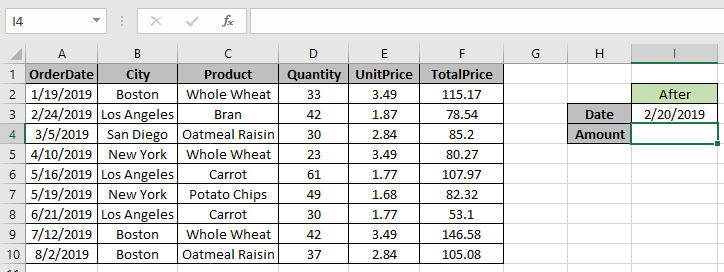
Здесь нам нужно найти сумму TotalPrice, если дата больше 20.02.2019. Поэтому мы воспользуемся формулой, чтобы получить сумму
=SUMIF(A2:A10,">=" &I3,F2:F10)
A2: A10: диапазон, в котором применяется условие «> =» & I3: больше, чем значение даты в I3 (20.02.2019).
F2: F10: Суммарный_диапазон
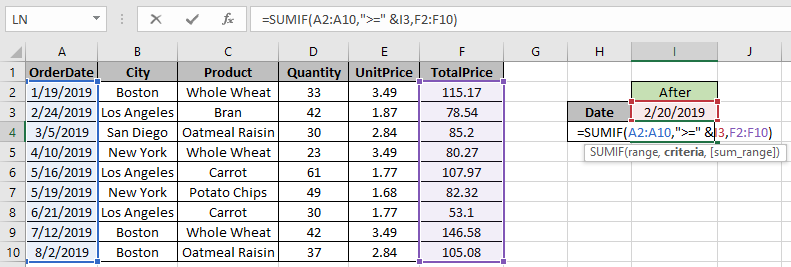
Используйте формулу, указанную выше, и нажмите Enter.
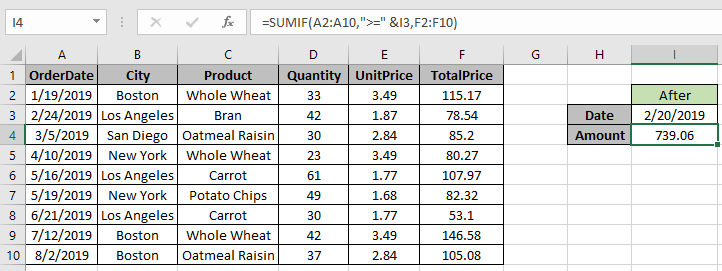
Как вы можете видеть, формула возвращает 739,06, то есть Totalprice больше заданной даты.
Для настройки просто измените дату в ячейке I3 и получите результат с формулой.
Вы можете выполнить ту же функцию с функцией СУММЕСЛИМН в Excel.
Используйте формулу:
=SUMIFS(sum_range , date, ">" & date)
Надеюсь, вы поняли, как получить сумму, если дата больше заданной даты в Excel. Дополнительные статьи о функции СУММЕСЛИ в Excel можно найти здесь.
Пожалуйста, не стесняйтесь формулировать свой запрос или отзыв по указанной выше статье.
Популярные статьи
link: / keyboard-formula-shortcuts-50-excel-shortcuts-to-Повышение-продуктивность [50 ярлыков Excel для повышения производительности]: быстрее справляйтесь с задачей. Эти 50 ярлыков заставят вас работать в Excel еще быстрее.
link: / formulas-and-functions-Introduction-of-vlookup-function [Как использовать функцию ВПР в Excel]: Это одна из наиболее часто используемых и популярных функций Excel, которая используется для поиска значений из разных диапазонов и листы.
link: / tips-countif-in-microsoft-excel [Как использовать функцию СЧЁТЕСЛИ в Excel]: Подсчет значений с условиями с помощью этой удивительной функции. Вам не нужно фильтровать данные для подсчета определенных значений. Функция Countif важна для подготовки вашей приборной панели.
link: / excel-formula-and-function-excel-sumif-function [Как использовать функцию СУММЕСЛИ в Excel]: Это еще одна важная функция информационной панели. Это поможет вам суммировать значения для конкретных условий.